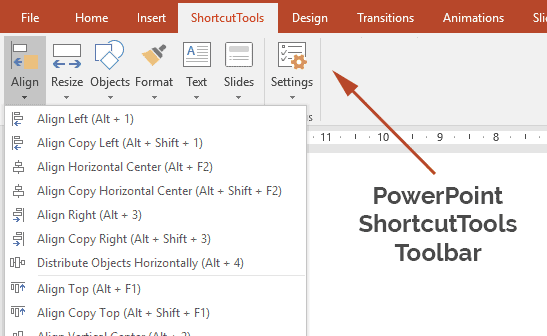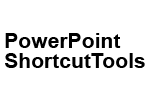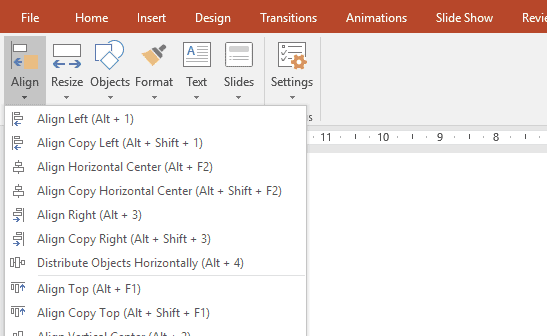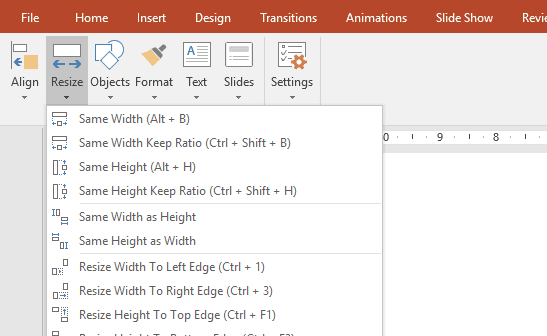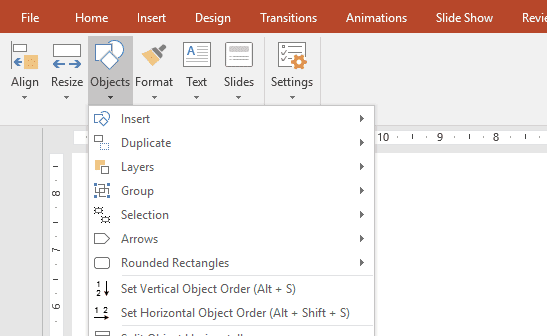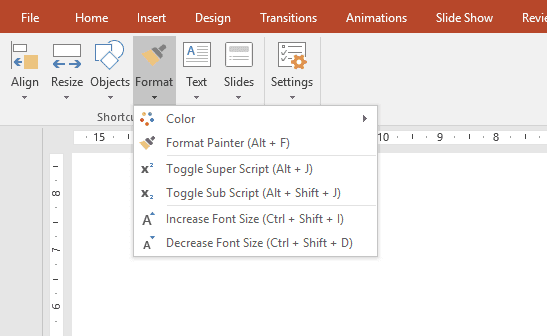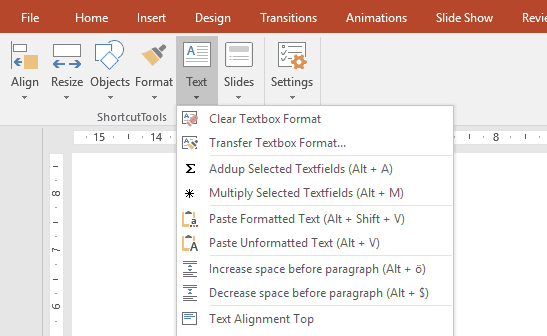PowerPoint ShortcutTools Scorciatoie di allineamento
|
|
|
|
Allinea a sinistra |
Alt + 1 |
Allinea tutti gli oggetti al bordo sinistro dell'ultimo oggetto selezionato. |
|
|
Allinea la copia a sinistra |
Alt + Shift + 1 |
Allinea una copia di tutti gli oggetti selezionati al bordo sinistro dell'ultimo oggetto selezionato. |
|
|
Allinea al centro |
Alt + 2 |
Allinea gli oggetti al centro orizzontale dell'ultimo oggetto selezionato. |
|
|
Allinea a destra |
Alt + 3 |
Allinea tutti gli oggetti al bordo destro dell'ultimo oggetto selezionato. |
|
|
Allinea la copia a destra |
Alt + Shift + 3 |
Allinea una copia di tutti gli oggetti selezionati al bordo destro dell'ultimo oggetto selezionato. |
|
|
Distribuisci gli oggetti orizzontalmente |
Alt + 4 |
Distribuisce gli oggetti in egual misura sull'asse orizzontale. |
|
|
Allinea in cima |
Alt + F1 |
Allinea tutti gli oggetti al bordo superiore dell'ultimo oggetto selezionato. |
|
|
Allinea la copia in cima |
Alt + Shift + F1 |
Allinea un copia di tutti gli oggetti selezionati al bordo superiore dell'ultimo oggetto selezionato. |
|
|
Allinea al centro verticale |
Alt + F2 |
Allinea gli oggetti al centro verticale dell'ultimo oggetto selezionato. |
|
|
Allinea la copia al centro verticale |
Alt + Shift + 2 |
Allinea una copia degli oggetti selezionati al centro verticale dell'ultimo oggetto selezionato. |
|
|
Allinea in basso |
Alt + F3 |
Allinea tutti gli oggetti al bordo inferiore dell'ultimo oggetto selezionato. |
|
|
Allinea la copia in basso |
Alt + Shift + F3 |
Allinea una copia di tutti gli oggetti selezionati al bordo inferiore dell'ultimo oggetto selezionato. |
|
|
Distribuisci gli oggetti verticalmente |
Alt + F4 |
Distribuisce gli oggetti in egual misura sull'asse verticale. |
|
|
Allinea da sinistra a destra |
Ctrl + Shift + 1 |
Allinea il bordo sinistro al bordo destro dell'ultimo oggetto selezionato. |
|
|
Allinea da destra a sinistra |
Ctrl + Shift + 3 |
Allinea il bordo destro al bordo sinistro dell'ultimo oggetto selezionato. |
|
|
Allinea dall'alto in basso |
Ctrl + Shift + F1 |
Allinea il bordo superiore al bordo inferiore dell'ultimo oggetto selezionato. |
|
|
Allinea dal basso all'alto |
Ctrl + Shift + F3 |
Allinea il bordo inferiore al bordo superiore dell'ultimo oggetto selezionato. |
|
|
Copia la posizione dell'oggetto |
Personalizzato |
Copia la posizione dell'oggetto selezionato. |
|
|
Incolla la posizione dell'oggetto |
Personalizzato |
Imposta la posizione dell'oggetto selezionato alla posizione copiata precedentemente. |
PowerPoint ShortcutTools Scorciatoie di ridimensionamento
|
|
|
|
Stessa larghezza |
Alt + B |
Ridimensiona la larghezza degli oggetti selezionati alla larghezza dell'ultimo oggetto selezionato. |
|
|
Mantenere lo stesso rapporto di larghezza |
Ctrl + Shift + B |
Ridimensiona la larghezza degli oggetti selezionati alla larghezza dell'ultimo oggetto selezionato, mantenendo lo stesso rapporto. |
|
|
Stessa altezza |
Alt + H |
Ridimensiona l'altezza degli oggetti selezionati all'altezza dell'ultimo oggetto selezionato. |
|
|
Mantenere lo stesso rapporto di altezza |
Ctrl + Shift + H |
Ridimensiona l'altezza degli oggetti selezionati all'altezza dell'ultimo oggetto selezionato, mantenendo lo stesso rapporto. |
|
|
Larghezza pari all'altezza |
Personalizzato |
Ridimensiona la larghezza sulla base dell'altezza dell'ultimo oggetto selezionato. |
|
|
Altezza pari alla larghezza |
Personalizzato |
Ridimensiona l'altezza sulla base della larghezza dell'ultimo oggetto selezionato. |
|
|
Ridimensiona la larghezza sul bordo sinistro |
Ctrl + 1 |
Ridimensiona la larghezza al bordo sinistro dell'ultimo oggetto selezionato. |
|
|
Ridimensiona la larghezza sul bordo destro |
Ctrl + 3 |
Ridimensiona la larghezza al bordo destro dell'ultimo oggetto selezionato. |
|
|
Ridimensiona l'altezza sul bordo superiore |
Ctrl + F1 |
Ridimensiona l'altezza al bordo superiore dell'ultimo oggetto selezionato. |
|
|
Ridimensiona l'altezza sul bordo inferiore |
Ctrl + F3 |
Ridimensiona l'altezza al bordo inferiore dell'ultimo oggetto selezionato. |
|
|
Aumentare fortemente la larghezza |
Alt + → |
Aumenta fortemente la larghezza al bordo destro. |
|
|
Diminuire fortemente la larghezza |
Alt + ← |
Diminuisce fortemente la larghezza al bordo destro. |
|
|
Aumentare fortemente l'altezza |
Alt + ↓ |
Aumenta fortemente l'altezza al bordo inferiore. |
|
|
Diminuire fortemente l'altezza |
Alt + ↑ |
Diminuisce fortemente l'altezza al bordo inferiore. |
|
|
Aumentare fortemente la dimensione |
Alt + Shift + → |
Aumenta fortemente la dimensione degli oggetti selezionati, mantenendo costante il rapporto. |
|
|
Diminuire fortemente la dimensione |
Alt + Shift + ← |
Diminuisce fortemente la dimensione degli oggetti selezionati, mantenendo costante il rapporto. |
|
|
Aumentare leggermente la larghezza |
Alt + Ctrl + → |
Aumenta leggermente la larghezza al bordo destro. |
|
|
Diminuire leggermente la larghezza |
Alt + Ctrl + ← |
Diminuisce leggermente la larghezza al bordo destro. |
|
|
Aumentare leggermente l'altezza |
Alt + Ctrl + ↓ |
Aumenta leggermente l'altezza al bordo inferiore. |
|
|
Diminuire leggermente l'altezza |
Alt + Ctrl + ↑ |
Diminuisce leggermente l'altezza al bordo inferiore. |
PowerPoint ShortcutTools Scorciatoie di oggetto
|
|
|
|
Inserire rettangolo |
Alt + N |
Inserisce un nuovo rettangolo. |
|
|
Inserire quadrato |
Alt + Shift + N |
Inserisce un nuovo quadrato. |
|
|
Inserire cerchio |
Alt + O |
Inserisce un nuovo cerchio. |
|
|
Inserire linea |
Alt + l |
Inserisce una nuova linea. |
|
|
Inserire casella di testo |
Alt + T |
Inserisce una nuova casella di testo. |
|
|
Copia |
Alt + C |
Usa questa scorciatoia per assegnare una scorciatoia più comoda al comando di copia. |
|
|
Taglia |
Alt + X |
Usa questa scorciatoia per assegnare una scorciatoia più comoda al comando di taglio. |
|
|
Duplicare gli oggetti a destra |
Alt + R |
Duplica a destra gli oggetti selezionati. |
|
|
Duplicare gli oggetti a sinistra |
Alt + Shift + R |
Duplica a sinistra gli oggetti selezionati. |
|
|
Duplicare gli oggetti in basso |
Alt + D |
Duplica verso il basso gli oggetti selezionati. |
|
|
Duplicare gli oggetti in alto |
Alt + Shift + D |
Duplica verso l'alto gli oggetti selezionati. |
|
|
Porta in secondo piano |
Alt + Shift + B |
Sposta gli oggetti selezionati in secondo piano. |
|
|
Porta in primo piano |
Alt + Shift + F |
Porta gli oggetti selezionati in primo piano. |
|
|
Invia indietro |
Personalizzato |
Sposta gli oggetti selezionati indietro di un livello. |
|
|
Porta in avanti |
Personalizzato |
Porta gli oggetti selezionati avanti di un livello. |
|
|
Gruppo oggetti |
Alt + Q |
Gruppo degli oggetti selezionati. |
|
|
Dissocia il gruppo di oggetti |
Alt + W |
Dissocia il gruppo degli oggetti selezionati. |
|
|
Raggruppa oggetti |
Alt + E |
Raggruppa gli oggetti selezionati. |
|
|
Deseleziona oggetto di riferimento |
Alt + § |
Deseleziona l'ultimo oggetto selezionato dell'attuale selezione di oggetti. |
|
|
Seleziona gli oggetti nella stessa colonna |
Ctrl + § |
Seleziona gli oggetti con il bordo sinistro sullo stesso asse dell'oggetto selezionato. |
|
|
Seleziona gli oggetti nella stessa riga |
Ctrl + > |
Seleziona gli oggetti con il bordo superiore sullo stesso asse dell'oggetto selezionato. |
|
|
Inserire freccia |
Personalizzato |
Inserisce una nuova freccia. |
|
|
Inserire freccia dentellata |
Personalizzato |
Inserisce una nuova freccia dentellata. |
|
|
Trasferire l'angolo della freccia |
Personalizzato |
Trasferisce l'angolo della freccia dall'ultima freccia selezionata alle altre frecce selezionati. |
|
|
Salva come default l'angolo della freccia |
Personalizzato |
Salva l'angolo della freccia come default. |
|
|
Ripristina l'angolo della freccia di default |
Personalizzato |
Imposta l'angolo della feccia al valore di default salvato. |
|
|
Inserire un rettangolo con angoli arrotondati |
Personalizzato |
Inserisce un nuovo rettangolo con angoli arrotondati. |
|
|
Trasferire il raggio degli angoli arrotondati del rettangolo |
Personalizzato |
Trasferisce il raggio degli angoli arrotondati del rettangolo dall'ultimo oggetto selezionato agli altri oggetti selezionati. |
|
|
Salva come default il raggio degli angoli arrotondati del rettangolo |
Personalizzato |
Salva il raggio degli angoli arrotondati del rettangolo come default. |
|
|
Ripristina il raggio degli angoli arrotondati del rettangolo di default |
Personalizzato |
Imposta il raggio degli angoli arrotondati del rettangolo al valore di default salvato. |
|
|
Imposta l'ordine dell'oggetto verticale |
Alt + S |
Imposta l'ordine verticale degli oggetti secondo la sequenza di selezione. |
|
|
Imposta l'ordine dell'oggetto orizzontale |
Alt + Shift + S |
Imposta l'ordine orizzontale degli oggetti secondo la sequenza di selezione. |
|
|
Divide l'oggetto orizzontalmente |
Personalizzato |
Divide orizzontalmente gli oggetti in oggetti più piccoli. |
|
|
Divide l'oggetto verticalmente |
Alt + , |
Divide verticalmente gli oggetti in oggetti più piccoli. |
|
|
Incolla l'oggetto sulla diapositiva selezionata |
Personalizzato |
Incolla gli oggetti negli appunti su tutte le diapositive selezionate. |
|
|
Rimuove gli oggetti dalla diapositiva selezionata |
Personalizzato |
Rimuove gli oggetti indicati dalle diapositive selezionate. |
|
|
Allinea i nodi dell'oggetto |
Personalizzato |
Regola i nodi dell'oggetto. |
|
|
Impostazioni di un oggetto specifico |
Personalizzato |
Regola le impostazioni di un oggetto specifico. |
PowerPoint ShortcutTools Scorciatoie di formato
|
|
|
|
Alterna il colore di riempimento tra bianco e nero |
Alt + K |
Alterna il colore di riempimento tra il bianco e il nero. |
|
|
Alterna il colore di riempimento col grigio |
Alt + Shift + G |
Alterna il colore di riempimento degli oggetti selezionati con quattro grigi differenti. |
|
|
Imposta il colore di riempimento |
Alt + G |
Imposta il colore di riempimento degli oggetti selezionati secondo lo schema di colori preimpostato della diapositiva principale. |
|
|
Imposta il colore della linea |
Alt + L |
Imposta il colore della linea degli oggetti selezionati secondo lo schema di colori preimpostato della diapositiva principale. |
|
|
Imposta il colore del testo |
Alt + Shift + T |
Imposta il colore del testo degli oggetti selezionati secondo lo schema di colori preimpostato della diapositiva principale. |
|
|
Copia formato |
Alt + F |
Seleziona il formato di copia. |
|
|
Testo esponente |
Alt + J |
Abilita / disabilita la formattazione del testo esponente. |
|
|
Testo in pedice |
Alt + Shift + J |
Abilita / disabilita la formattazione del testo in pedice. |
|
|
Aumenta la dimensione del carattere |
Alt + Shift + I |
Aumenta la dimensione del carattere. |
|
|
Diminuisce la dimensione del carattere |
Alt + Shift + D |
Diminuisce la dimensione del carattere. |
PowerPoint ShortcutTools Scorciatoie di testo
|
|
|
|
Ripristina il formato del campo di testo |
Personalizzato |
Ripristina il formato del campo di testo alla formattazione standard (margini, allineamento, ecc.). |
|
|
Trasferisce il formato del campo di testo |
Personalizzato |
Trasferisce il formato del campo di testo dal primo campo di testo selezionato agli altri campi di testo. |
|
|
Aggiunge i campi di testo selezionati |
Alt + A |
Aggiunge valori numerici nei campi di testo selezionati. |
|
|
Incolla il testo formattato |
Alt + Shift + V |
Incolla il testo formattato. |
|
|
Incolla il testo non formattato |
Alt + V |
Incolla il testo non formattato. |
|
|
Aumenta lo spazio prima del paragrafo |
Personalizzato |
Aumenta lo spazio prima del paragrafo. |
|
|
Diminuisce lo spazio prima del paragrafo |
Personalizzato |
Diminuisce lo spazio prima del paragrafo. |
|
|
Allinea il testo in alto |
Personalizzato |
Imposta l'allineamento del testo in alto. |
|
|
Allinea il testo nel mezzo |
Personalizzato |
Imposta l'allineamento del testo nel mezzo. |
|
|
Allinea il testo in basso |
Personalizzato |
Imposta l'allineamento del testo in basso. |
|
|
Allinea il testo a sinistra |
Ctrl + L |
Imposta l'allineamento del testo a sinistra. |
|
|
Allinea il testo a centro |
Ctrl + E |
Imposta l'allineamento del testo al centro. |
|
|
Allinea il testo a destra |
Ctrl + R |
Imposta l'allineamento del testo a destra. |
|
|
Sostituisce il testo con i puntini |
Alt + . |
Sostituisce il testo degli oggetti selezionati con '...'. |
PowerPoint ShortcutTools Scorciatoie di diapositive
|
|
|
|
Alterna lo zoom |
F1 |
Alterna tra lo zoom appropriato e lo zoom di default. |
|
|
Alterna l'ordine delle dispositive |
F8 |
Alterna tra la visualizzazione normale e la visualizzazione ordinata delle slide. |
|
|
Inizia la presentazione |
F4 |
Inizia la presentazione partendo dalla diapositiva attuale. |
|
|
Alterna la visualizzazione delle griglie |
Shift + F9 |
Alterna la visualizzazione delle griglie. |
|
|
Alterna la visualizzazione delle guide |
Alt + F9 |
Alterna la visualizzazione delle guide. |
|
|
Alterna il ripristino della griglia |
Personalizzato |
Alterna il ripristino della griglia. |
|
|
Copia la diapositiva attuale |
Alt + Shift + C |
Copia la diapositiva attuale. |
|
|
Stampa la diapositiva attuale |
Alt + P |
Stampa la diapositiva attuale. |
|
|
Stampa le dispositive selezionate |
Alt + Shift + P |
Stampa le dispositive selezionate. |
|
|
Sposta le diapositive nel backup |
Personalizzato |
Sposta le diapositive selezionate nel backup. |
|
|
Ordina le diapositive selezionate |
Personalizzato |
Ordina le diapositive selezionate secondo l'ordine di selezione. |
Scorciatoie di PowerPoint integrate
|
|
|
Gruppo oggetti |
Ctrl + G |
|
Dissocia il gruppo di oggetti |
Ctrl + Shift + G |
|
Mostra o nasconde la griglia |
Shift + F9 |
|
Mostra o nasconde le guide |
Alt + F9 |
|
Modifica la griglia o le impostazioni della guida |
Ctrl + G |
|
Mostra menu Autoshape ed inserisce la forma |
Alt + U → Ctrl + Enter |
|
Inserisce quadrati perfetti |
Premere shift prima, per iniziare a disegnare la figura |
|
Sposta la selezione in una direzione specifica |
Ctrl + Freccia |
|
Zoom |
Ctrl + rotellina del mouse |
|
Duplica le forme selezionate |
Ctrl + D |
|
Disegna figure simili multiple |
Doppio clic sull'icona della barra degli strumenti corrispondente |
|
Ripete l'ultima azione |
F4 |
|
Attiva la barra di menu |
F10 |
|
Menu di contesto |
Shift + F10 o carattere speciale Windows |
|
Lavora con le presentazioni |
|
Crea una nuova presentazione |
Ctrl + N |
|
Inserire una nuova diapositiva |
Ctrl + M |
|
Duplica la diapositiva selezionata |
Ctrl + D |
|
Apri una presentazione |
Ctrl + O |
|
Chiudi presentazione |
Ctrl + W |
|
Stampa presentazione |
Ctrl + P |
|
Salva presentazione |
Ctrl + S |
|
Esci dalla presentazione |
Alt + F4 |
|
Trova testo |
Ctrl + F |
|
Sostituisce testo |
Ctrl + H |
|
Ripete l'ultima azione di ricerca |
Shift + F4 |
|
Inserisce un collegamento ipertestuale |
Ctrl + K |
|
Annulla un'azione |
Ctrl + Z |
|
Rifà o ripete un'azione |
Ctrl + Y |
|
Passa al pannello successivo |
F6 |
|
Passa al pannello precedente |
Shift + F6 |
|
Annulla un'azione |
Esc |
|
Salva come |
F12 |
|
Salva |
Shift + F12 |
|
Apri presentazione |
Ctrl + F12 |
|
Stampa |
Ctrl + Shift + F12 |
|
Mostra il codice Visual Basic |
Alt + F11 |
|
Operazioni di testo |
|
Elimina una parola a sinistra |
Ctrl + Backspace |
|
Elimina una parola a destra |
Ctrl + Del |
|
Taglia l'oggetto selezionato |
Ctrl + X |
|
Copia l'oggetto selezionato |
Ctrl + C |
|
Incolla l'oggetto tagliato o copiato |
Ctrl + V |
|
Muove il cursore di una parola a sinistra |
Ctrl + ← |
|
Muove il cursore di una parola a destra |
Ctrl + → |
|
Cambia tra lettera maiuscola e minuscola (alterna maiuscola all'inizio della frase, minuscole e maiuscole) |
Shift + F3 |
|
Centra il paragrafo |
Ctrl + E |
|
Giustifica il paragrafo |
Ctrl + J |
|
Allinea il paragrafo a sinistra |
Ctrl + L |
|
Allinea il paragrafo a destra |
Ctrl + R |
|
Alza di livello il paragrafo |
Alt + Shift + ← |
|
Abbassa di livello il paragrafo |
Alt + Shift + → |
|
Sposta su i paragrafi selezionati |
Alt + Shift + ↑ |
|
Sposta giù i paragrafi selezionati |
Alt + Shift + ↓ |
|
Formato dello stile del carattere |
Ctrl + T |
|
Modifica dimensione del carattere |
Ctrl + Shift + P |
|
Aumenta la dimensione del carattere |
Ctrl + Shift + > |
|
Diminuisce la dimensione del carattere |
Ctrl + Shift + < |
|
Applica la formattazione in grassetto |
Ctrl + B |
|
Applica la formattazione di sottolineatura |
Ctrl + U |
|
Applica la formattazione italiaca |
Ctrl + I |
|
Applica la formattazione in pedice |
Ctrl + = |
|
Applica la formattazione di esponente |
Ctrl + Shift + + |
|
Rimuove la formattazione manuale del carattere |
Ctrl + Barra spaziatrice |
|
Copia i formati |
Ctrl + Shift + C |
|
Incolla i formati |
Ctrl + Shift + V |
|
Inserisce una scheda in una cella di tabella |
Ctrl + Tab |
|
Aggiunge una nuova riga sul fondo della tabella |
Tab alla fine dell'ultima riga |
|
Revisione ortografica |
F7 |
|
Trova la prossima parola scritta male (revisione ortografica automatica abilitata) |
Shift + F7 |
|
Selezione |
|
Seleziona il prossimo oggetto (con un oggetto selezionato) |
Tab o Shift + Tab |
|
Seleziona il testo all'interno dell'oggetto selezionato |
Enter |
|
Seleziona tutti gli oggetti |
Ctrl + A (nel pannello della diapositiva) |
|
Seleziona tutte le diapositive |
Ctrl + A (nella visualizzazione ordinata delle diapositive) |
|
Seleziona tutto il testo |
Ctrl + A (nel campo di testo) |
|
Sposta alla fine di una linea |
End |
|
Sposta all'inizio di una linea |
Home |
|
Sposta su un paragrafo |
Ctrl + ↑ |
|
Sposta giù un paragrafo |
Ctrl + ↓ |
|
Controlla la presentazione |
|
Inizia la presentazione dalla dispositiva attuale |
Shift + F5 |
|
Presentazione dall'inizio |
F5 |
|
Esegui la prossima animazione o diapositiva successiva |
Enter,Page down, →, ↓, space o clic del mouse |
|
Esegui la precedente animazione o diapositiva precedente |
P, Page Up, ←, ↑, o Backspace |
|
Vai alla diapositiva [numero] |
number + Enter |
|
Mostra una schermata nera o torna alla presentazione da una schermata nera |
B o . |
|
Mostra una schermata bianca o torna alla presentazione da una schermata bianca |
W o , |
|
Ferma o riavvia la presentazione automatica |
Shift o + |
|
Termina presentazione |
Esc o Ctrl + Break o - |
|
Cancella le annotazioni a schermo |
E |
|
Vai alla prossima diapositiva nascosta |
H |
|
Imposta nuovi intervalli di tempo durante la prova |
T |
|
Usa gli intervalli di tempo originali durante la prova |
O |
|
Usa il clic del mouse per avanzare durante la prova |
M |
|
Ritorna alla prima diapositiva |
Home o entrambi i pulsanti del mouse per 2 secondi |
|
Mostra nuovamente il puntatore nascosto e/o modifica il puntatore in penna |
Ctrl + P |
|
Mostra nuovamente il puntatore nascosto e/o modifica il puntatore in freccia |
Ctrl + A |
|
Nasconde il puntatore e il pulsante all'istante |
Ctrl + H |
|
Nasconde il puntatore e il pulsante entro 15 secondi |
Ctrl + U |
|
Mostra il menu delle scorciatoie |
Shift + F10 o clic dentro del mouse o carattere speciale windows |
|
Vai al primo o al prossimo collegamento ipertestuale della diapositiva |
Tab |
|
Vai all'ultimo o al precedente collegamento ipertestuale della diapositiva |
Shift + Tab |
|
Esegui il 'clic del mouse' sopra il collegamento ipertestuale selezionato |
Enter mentre il collegamento ipertestuale è selezionato |
|
Esegui il 'passaggio del mouse' sopra il collegamento ipertestuale selezionato |
Shift + Enter mentre il collegamento ipertestuale è selezionato |
|
Mostra l'elenco dei controlli |
F1 |